Le tri des données est un moyen courant d’organiser des valeurs, que ce soit par ordre décroissant, alphabétique ou selon d’autres critères. Dans Excel, cela peut se faire de plusieurs façons : en utilisant des fonctions ou en accédant aux options dans le menu.
Option 1 : Tri rapide dans Excel
Parfois, il est nécessaire de trier rapidement les données dans une colonne par ordre croissant, décroissant ou alphabétique. Pour cela, les boutons de tri rapide sont parfaits, car ils sont conçus pour exécuter précisément cette tâche.
- Sélectionnez la colonne de données en maintenant le bouton gauche de la souris enfoncé, puis ouvrez le menu « Édition ».
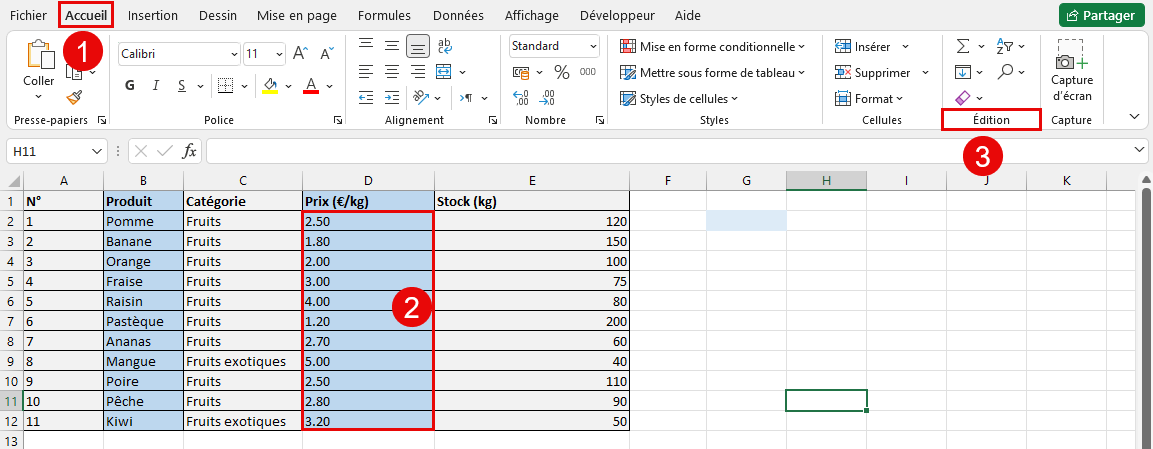
- Ensuite, ouvrez la liste « Trier et filtrer » et choisissez l’option de tri qui vous convient. Pour les nombres, vous pouvez trier par ordre croissant ou décroissant ; pour le texte, vous pouvez trier par ordre alphabétique ou inverse.
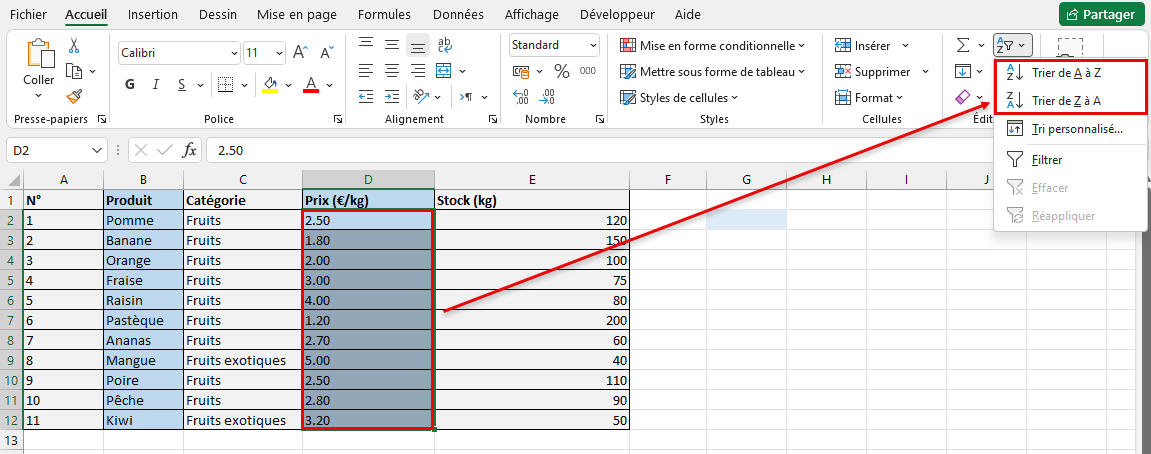
- Si vous n’avez pas sélectionné toutes les cellules de la colonne, une fenêtre apparaîtra pour vous proposer d’étendre la sélection. Faites-le si des valeurs à trier se trouvent également en dehors de la sélection actuelle. Indiquez de trier uniquement dans le périmètre sélectionné si les cellules en dehors de cette zone contiennent uniquement des en-têtes.

- Les modifications prennent effet immédiatement. Appuyez sur Ctrl + Z pour annuler l’action si quelque chose a été mal exécuté.
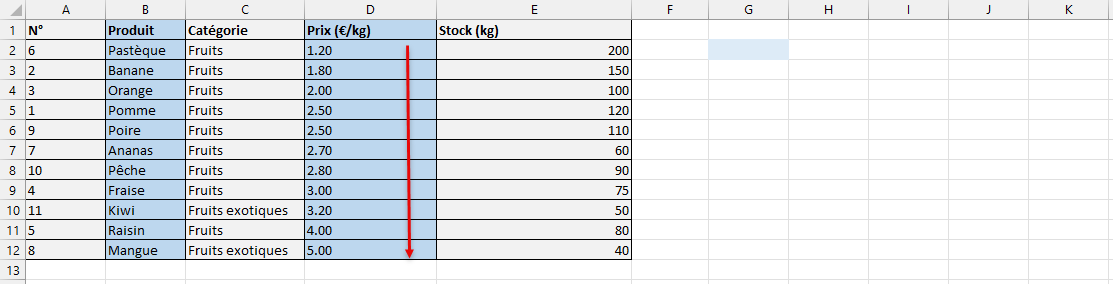
Remarque: Le tri est annulé après toute modification dans les cellules. Il vous faudra à nouveau utiliser les mêmes boutons pour trier la nouvelle plage de données.
Option 2 : Tri personnalisé
Une option plus avancée, permettant de définir plusieurs critères de tri à la fois, est le tri personnalisé, accessible via une fenêtre dédiée. Examinons le tri selon deux critères différents :
1. Vous n’avez pas besoin de sélectionner la colonne à l’avance si celle-ci possède un titre. Accédez au même menu « Édition », mais cette fois, cliquez sur « Tri personnalisé ».
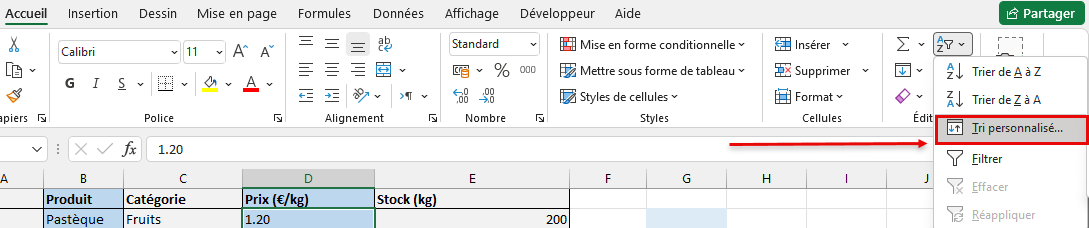
- Choisissez l’option d’extension ou de maintien de la sélection si vous avez préalablement sélectionné une colonne.
- Vous verrez le premier niveau de tri, qu’il est conseillé de configurer dès le début.
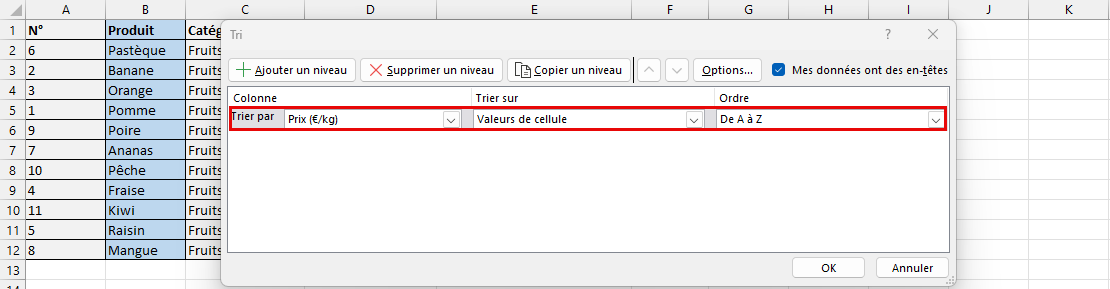
- Sélectionnez la colonne à trier dans le premier menu déroulant.
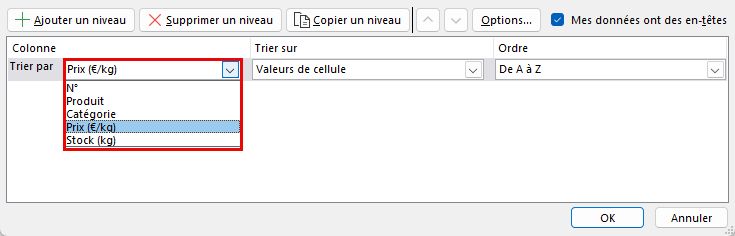
- Ensuite, choisissez l’option de tri. Cela peut être par valeur, couleur de police ou de cellule, ou encore par icônes de mise en forme conditionnelle.
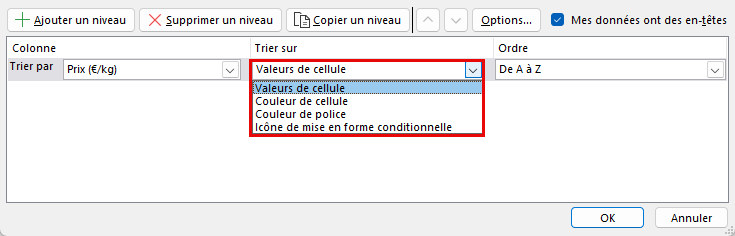
- Enfin, indiquez dans quel ordre les données doivent être triées.
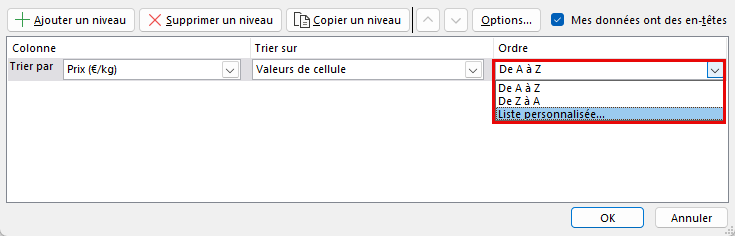
- Si vous devez ensuite appliquer un autre critère de tri, ajoutez un niveau et configurez-le correctement.
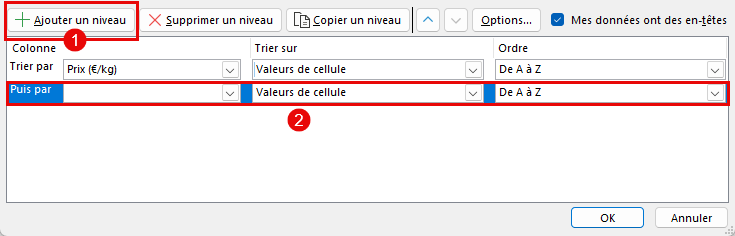
Après avoir appliqué le tri, revenez à la table et vérifiez que les actions ont été effectuées correctement. Gardez à l’esprit que dans ce cas, le tri sera également annulé si vous apportez des modifications dans une cellule.